プライベートな連絡先の最初の情報
送料メール:
2024-07-12
한어Русский языкEnglishFrançaisIndonesianSanskrit日本語DeutschPortuguêsΕλληνικάespañolItalianoSuomalainenLatina
この記事では、Alibaba Cloud のベクトル検索サービス (DashVector) を使用し、 ONE-PEACEマルチモーダルモデル 、「画像のテキスト検索」のリアルタイムのマルチモーダル検索機能を構築します。全体的なプロセスは次のとおりです。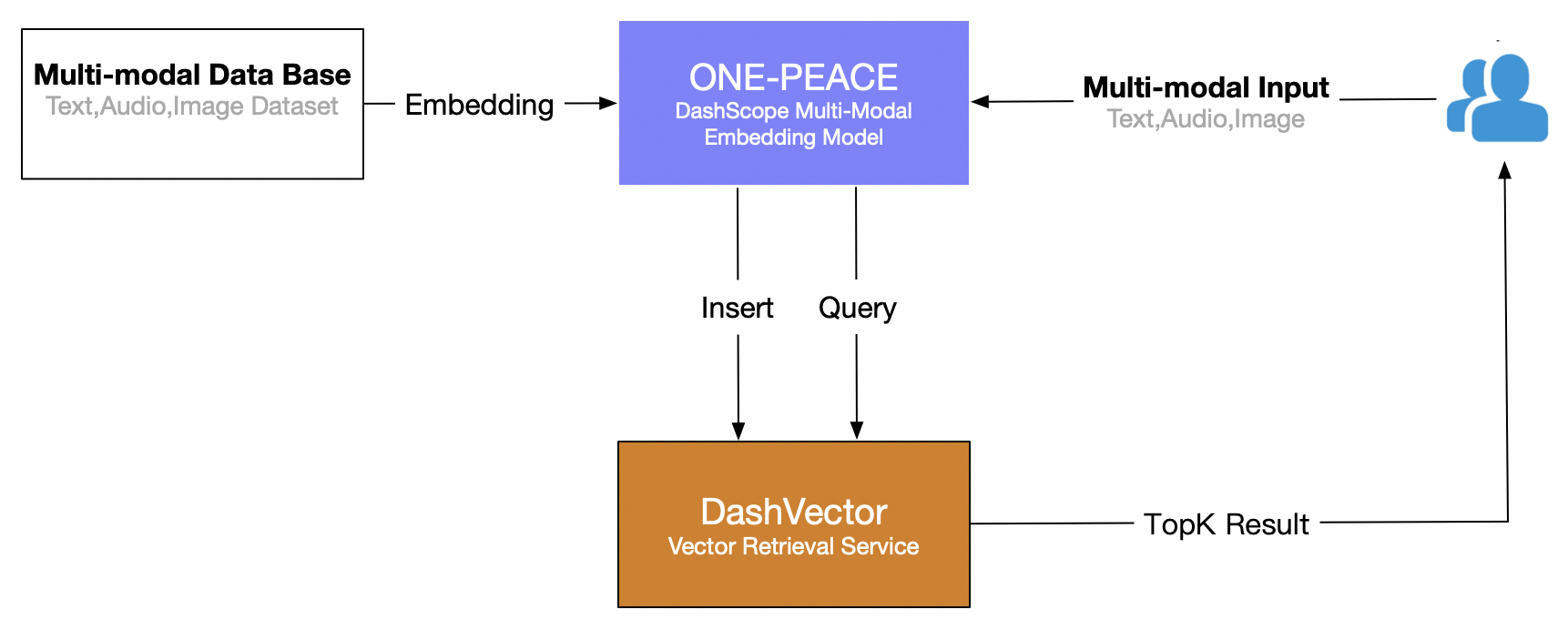
前提条件
- Lingji モデル サービスを開き、API-KEY を取得します。DashScopeを有効にしてAPI-KEYを作成する
- オープンベクター検索サービス: を参照してください。サービスに登録する。
- ベクトル検索サービス API-KEY の作成: を参照してください。API-KEY管理。
環境整備
# 安装 dashscope 和 dashvector sdk
pip3 install dashscope dashvector
# 显示图片
pip3 install Pillow
データの準備
説明する
DashScope の ONE-PEACE モデル サービスは現在、URL 形式での画像と音声の入力のみをサポートしているため、事前にデータセットをパブリック ネットワーク ストレージ (oss/s3 など) にアップロードし、対応する URL アドレス リストを取得する必要があります。画像と音声。
Alibaba Cloud の OSS を使用して画像を保存し、OSS ブラウザ インターフェイスを通じて外部からアクセス可能な画像の URL を取得しました。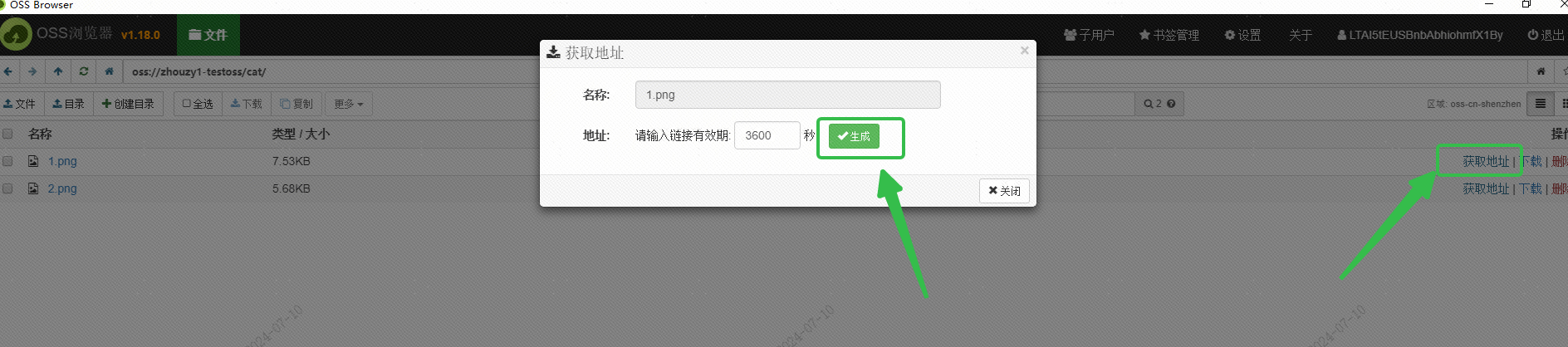
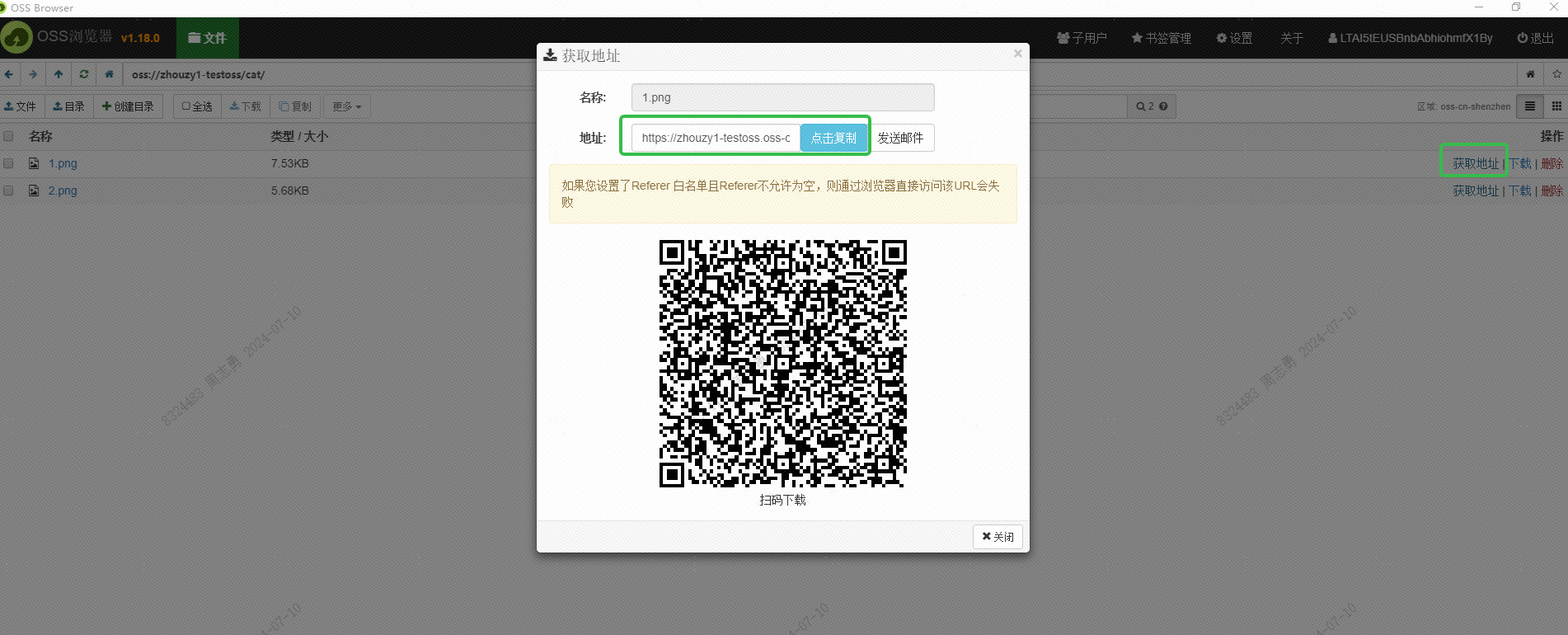
この URL もインターフェイスを通じて取得する必要があります。これについてはまだ検討されていません。興味のある友人は、Alibaba Cloud の DashScope サービスが埋め込み用の画像を読み取れるようにするために、インターフェイスを通じてバッチで取得することを試みることができます。 DashVector ベクトル データベースに保存します。
URLを取得したら、そのURLを imagenet1k-urls.txt ファイルを作成すると、コードは後で埋め込むためにファイルを読み取ります。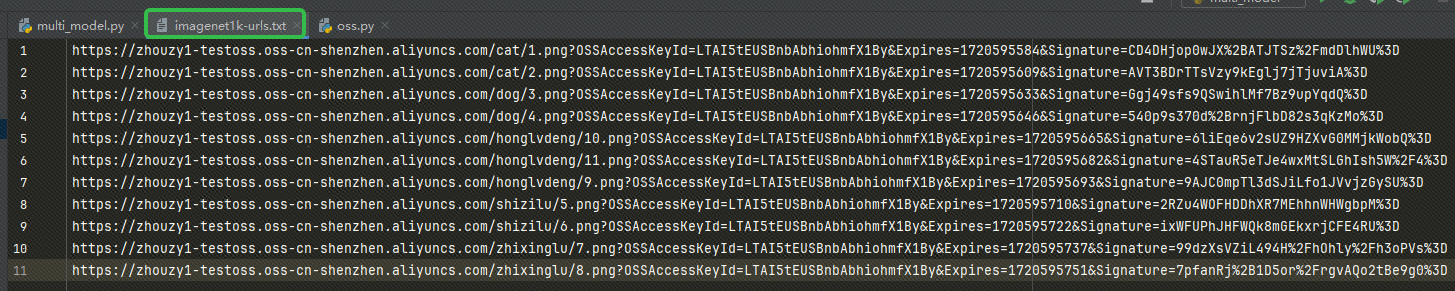
埋め込みを実行するコードは次のとおりです (完全なコードとディレクトリ構造は後で投稿します。ここでは埋め込みコードのみを投稿します)。
def index_image(self):
# 创建集合:指定集合名称和向量维度, ONE-PEACE 模型产生的向量统一为 1536 维
collection = self.vector_client.get(self.vector_collection_name)
if not collection:
rsp = self.vector_client.create(self.vector_collection_name, 1536)
collection = self.vector_client.get(self.vector_collection_name)
if not rsp:
raise DashVectorException(rsp.code, reason=rsp.message)
# 调用 dashscope ONE-PEACE 模型生成图片 Embedding,并插入 dashvector
with open(self.IMAGENET1K_URLS_FILE_PATH, 'r') as file:
for i, line in enumerate(file):
url = line.strip('n')
input = [{'image': url}]
result = MultiModalEmbedding.call(model=MultiModalEmbedding.Models.multimodal_embedding_one_peace_v1,
input=input,
api_key=os.environ["DASHSCOPE_API_KEY"],
auto_truncation=True)
if result.status_code != 200:
print(f"ONE-PEACE failed to generate embedding of {url}, result: {result}")
continue
embedding = result.output["embedding"]
collection.insert(
Doc(
id=str(i),
vector=embedding,
fields={'image_url': url}
)
)
if (i + 1) % 100 == 0:
print(f"---- Succeeded to insert {i + 1} image embeddings")
IMAGENET1K_URLS_FILE_PATHURL 内の画像 URL を指定し、DashScope リクエストを実行して画像をベクトル化して保存します。実行後は渡すことができますベクトル検索サービスコンソール、ベクトル データを確認します。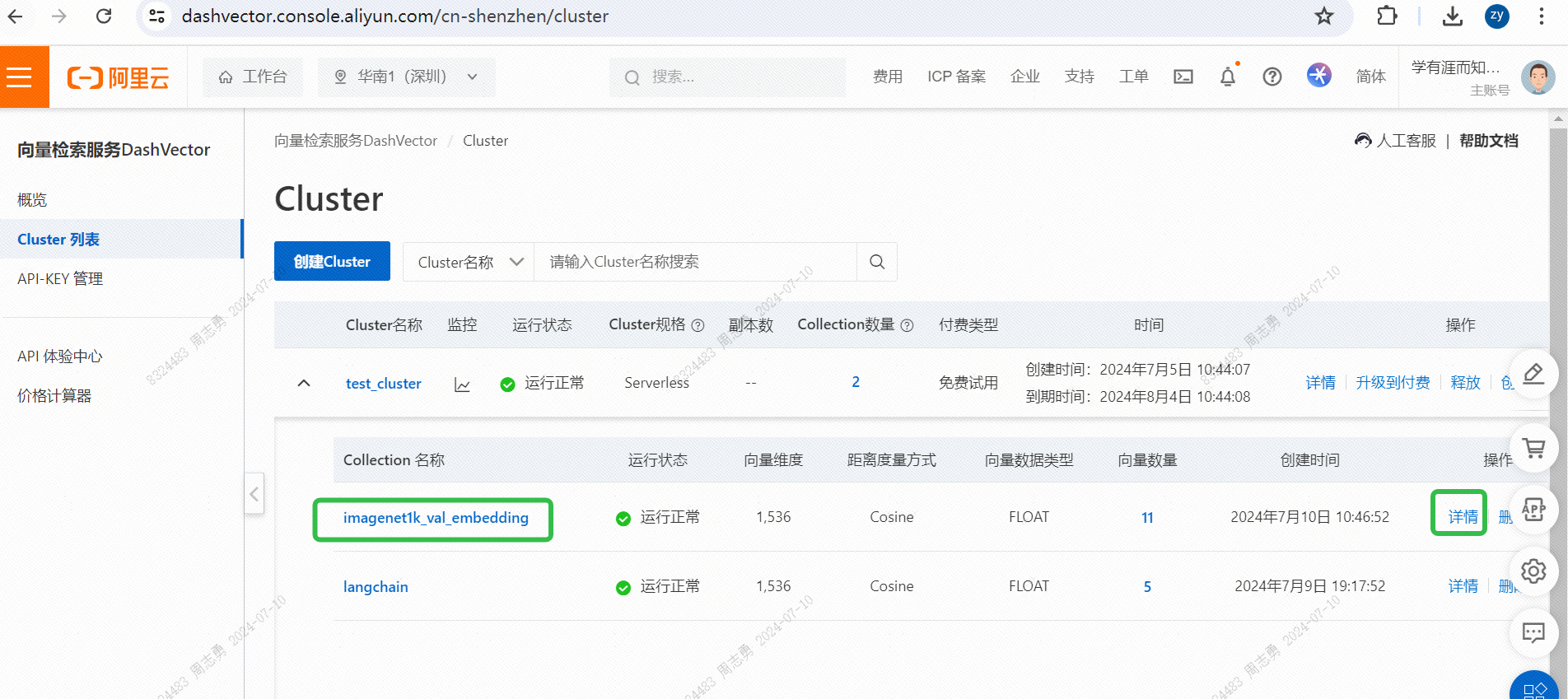
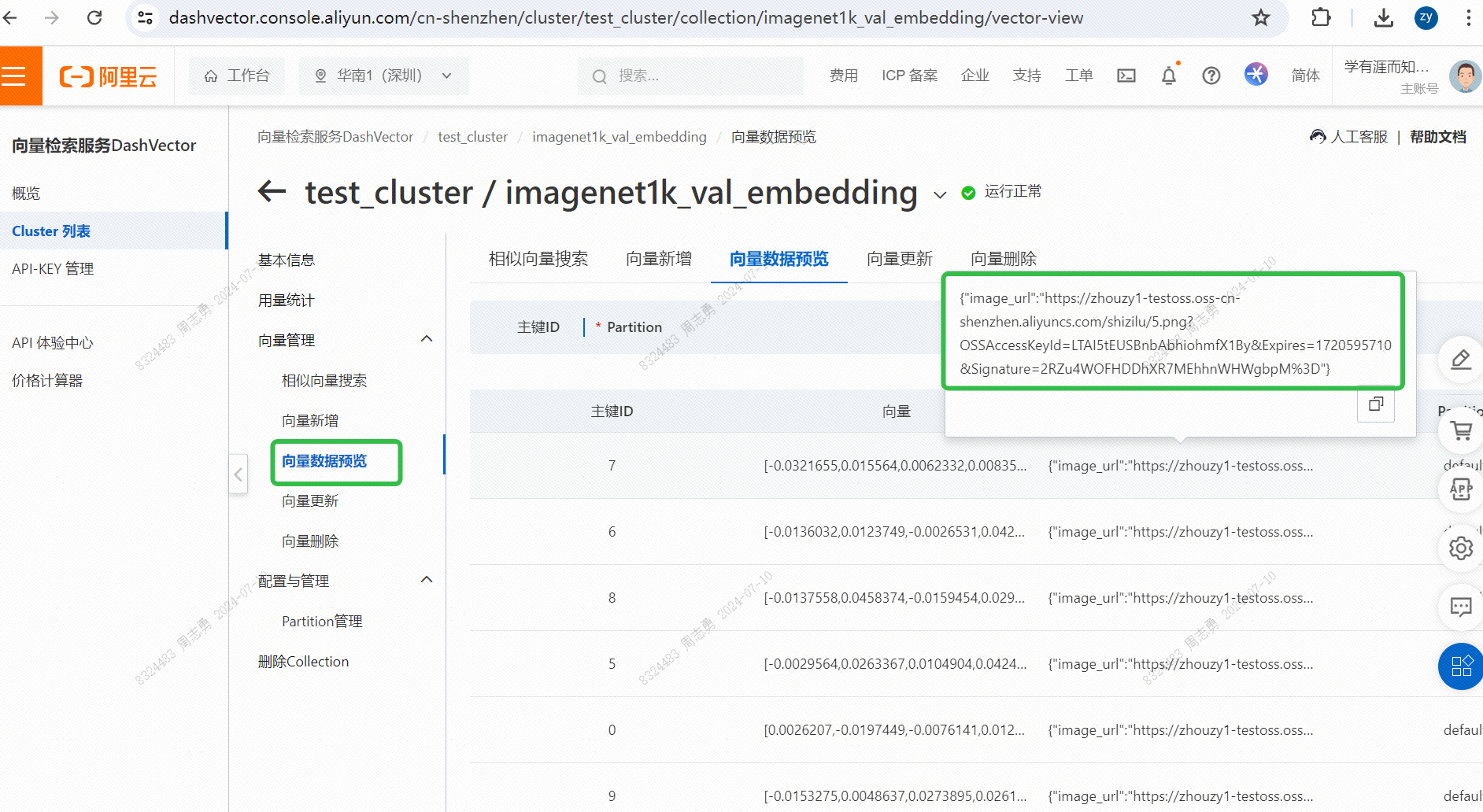
ベクトル データベースからデータをテキストで取得するには、次のように入力します。cat3 枚の写真 (コードで topk=3 に設定) を取得した後、2 枚は猫の写真ですが、1 枚は犬の写真であることを確認できます。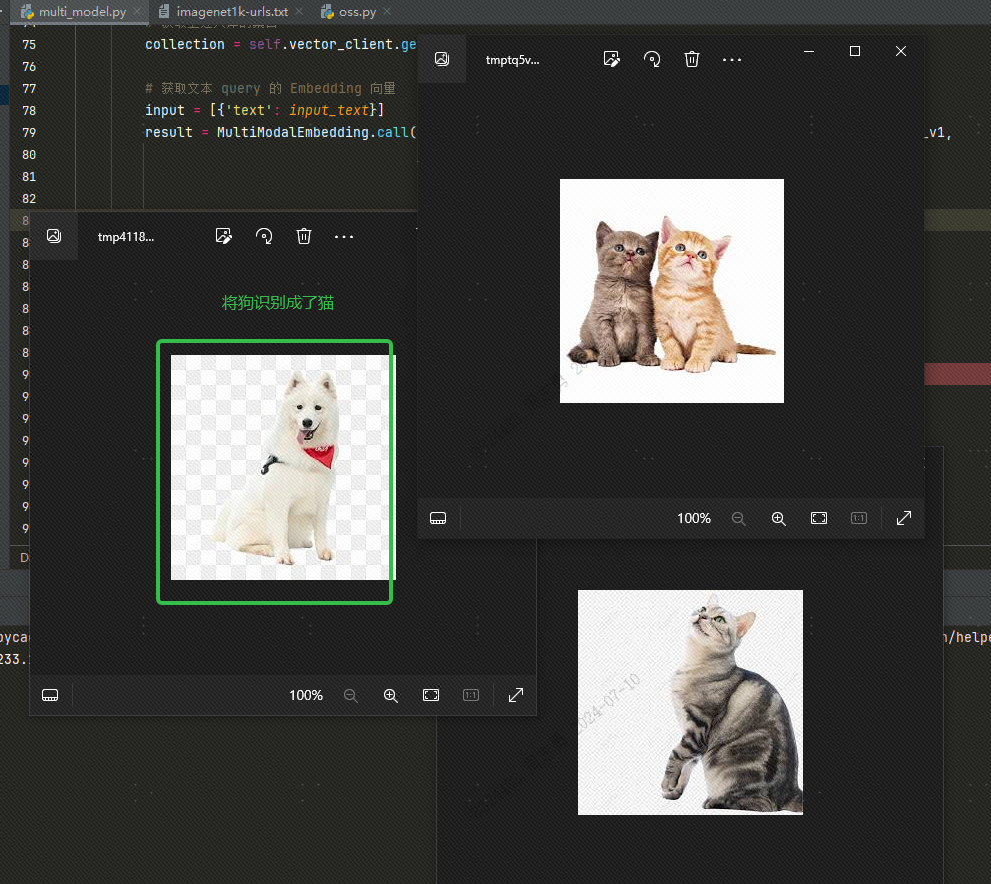
犬と猫には類似点があるからです。topk2 に設定すると、理論的には犬は検出されません。効果を見てみましょう。確かに、犬は存在しません。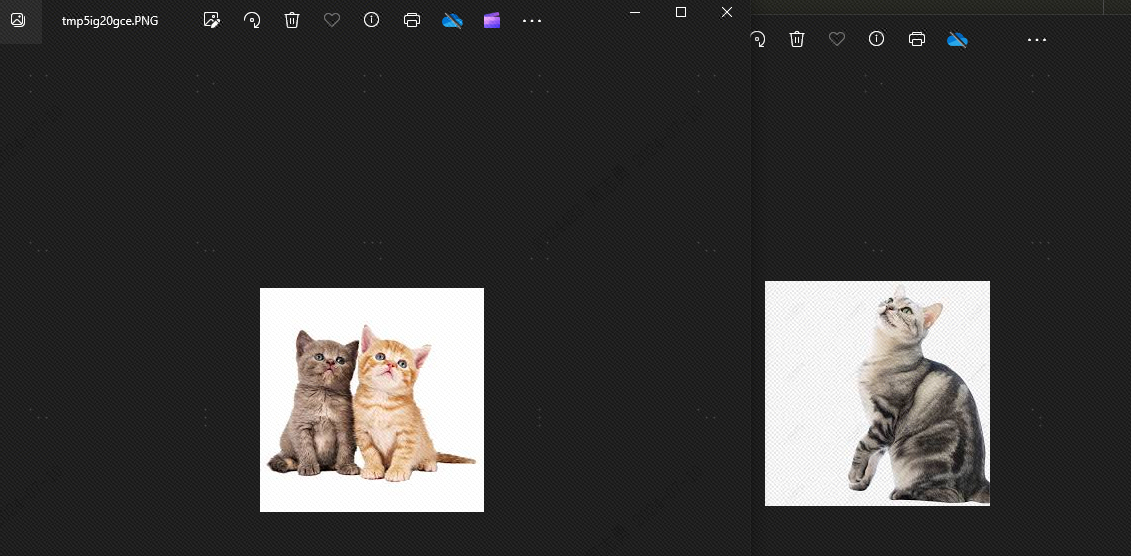
犬が表示される理由は、ベクトル ライブラリに 4 つの動物の写真、2 つの猫の写真、2 つの犬の写真を保存しているためです。topk を 3 に設定すると、さらに 1 枚の犬の写真が検出されます。
multi_model.pyファイルは次のとおりです。
import os
import dashscope
from dashvector import Client, Doc, DashVectorException
from dashscope import MultiModalEmbedding
from dashvector import Client
from urllib.request import urlopen
from PIL import Image
class DashVectorMultiModel:
def __init__(self):
# 我们需要同时开通 DASHSCOPE_API_KEY 和 DASHVECTOR_API_KEY
os.environ["DASHSCOPE_API_KEY"] = ""
os.environ["DASHVECTOR_API_KEY"] = ""
os.environ["DASHVECTOR_ENDPOINT"] = ""
dashscope.api_key = os.environ["DASHSCOPE_API_KEY"]
# 由于 ONE-PEACE 模型服务当前只支持 url 形式的图片、音频输入,因此用户需要将数据集提前上传到
# 公共网络存储(例如 oss/s3),并获取对应图片、音频的 url 列表。
# 该文件每行存储数据集单张图片的公共 url,与当前python脚本位于同目录下
self.IMAGENET1K_URLS_FILE_PATH = "imagenet1k-urls.txt"
self.vector_client = self.init_vector_client()
self.vector_collection_name = 'imagenet1k_val_embedding'
def init_vector_client(self):
return Client(
api_key=os.environ["DASHVECTOR_API_KEY"],
endpoint=os.environ["DASHVECTOR_ENDPOINT"]
)
def index_image(self):
# 创建集合:指定集合名称和向量维度, ONE-PEACE 模型产生的向量统一为 1536 维
collection = self.vector_client.get(self.vector_collection_name)
if not collection:
rsp = self.vector_client.create(self.vector_collection_name, 1536)
collection = self.vector_client.get(self.vector_collection_name)
if not rsp:
raise DashVectorException(rsp.code, reason=rsp.message)
# 调用 dashscope ONE-PEACE 模型生成图片 Embedding,并插入 dashvector
with open(self.IMAGENET1K_URLS_FILE_PATH, 'r') as file:
for i, line in enumerate(file):
url = line.strip('n')
input = [{'image': url}]
result = MultiModalEmbedding.call(model=MultiModalEmbedding.Models.multimodal_embedding_one_peace_v1,
input=input,
api_key=os.environ["DASHSCOPE_API_KEY"],
auto_truncation=True)
if result.status_code != 200:
print(f"ONE-PEACE failed to generate embedding of {url}, result: {result}")
continue
embedding = result.output["embedding"]
collection.insert(
Doc(
id=str(i),
vector=embedding,
fields={'image_url': url}
)
)
if (i + 1) % 100 == 0:
print(f"---- Succeeded to insert {i + 1} image embeddings")
def show_image(self, image_list):
for img in image_list:
# 注意:show() 函数在 Linux 服务器上可能需要安装必要的图像浏览器组件才生效
# 建议在支持 jupyter notebook 的服务器上运行该代码
img.show()
def text_search(self, input_text):
# 获取上述入库的集合
collection = self.vector_client.get('imagenet1k_val_embedding')
# 获取文本 query 的 Embedding 向量
input = [{'text': input_text}]
result = MultiModalEmbedding.call(model=MultiModalEmbedding.Models.multimodal_embedding_one_peace_v1,
input=input,
api_key=os.environ["DASHSCOPE_API_KEY"],
auto_truncation=True)
if result.status_code != 200:
raise Exception(f"ONE-PEACE failed to generate embedding of {input}, result: {result}")
text_vector = result.output["embedding"]
# DashVector 向量检索
rsp = collection.query(text_vector, topk=2)
image_list = list()
for doc in rsp:
img_url = doc.fields['image_url']
img = Image.open(urlopen(img_url))
image_list.append(img)
return image_list
if __name__ == '__main__':
a = DashVectorMultiModel()
# 执行 embedding 操作
a.index_image()
# 文本检索
text_query = "Traffic light"
a.show_image(a.text_search(text_query))
DASHSCOPE_API_KEY,DASHVECTOR_API_KEY,DASHVECTOR_ENDPOINTコードのディレクトリ構造は次のとおりです。txt ファイルと py ファイルを同じディレクトリに配置します。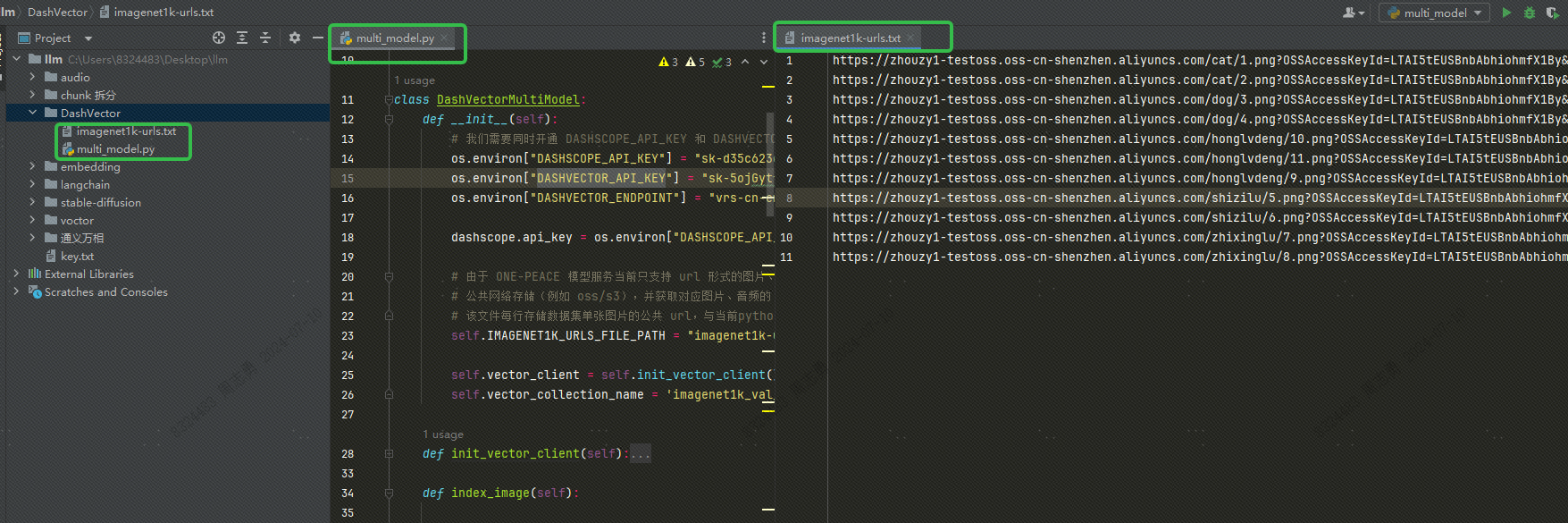
追加情報
ローカルイメージを使用する: イメージを OSS にアップロードしました。次のように、ローカル イメージ ファイルを使用して、txt 内のファイル パスをローカル イメージ パスに置き換えることもできます。
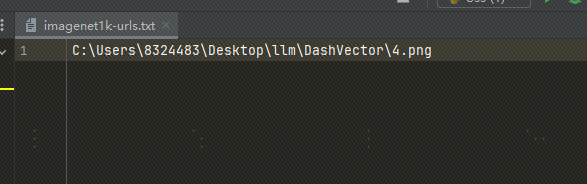
ローカル イメージを使用する場合は、上記のコードと以下のコードを変更する必要があります。
# 将 img = Image.open(urlopen(img_url)) 替换为下边的代码
img = Image.open(img_url)